Jak korzystać z funkcji biblioteki aplikacji w iOS 14 i iPadOS 14
Miscellanea / / August 05, 2021
Na zakończenie tegorocznej światowej konferencji deweloperów powitano najnowszy iOS dla Twoich iPhone'ów. Poza tym iPad i Zegarek zostali również pobłogosławieni najnowszymi ulepszeniami. Jednak smartfony Apple są tymi, które są świadkami największych zmian w niedawnej pamięci. W tej aktualizacji pojawiło się sporo zaskakujących, a jednocześnie istotnych funkcji. Obejmowały one zmiany na ekranie głównym, widżety, bibliotekę aplikacji, klipy aplikacji, obraz w obrazie Tryb, tłumaczenie, kluczyki i gra samochodowa, ulepszenia prywatności i ulepszenia Siri inni.
Jednak zmiany na ekranie głównym były zdecydowanie największym tematem dyskusji w tej aktualizacji. Wśród nich dwa to wyróżnienia - możliwość dodawania widżetów i nowa funkcjonalność biblioteki aplikacji. W tym przewodniku skupimy się na tym drugim. Dzisiaj pokażemy, jak korzystać z funkcji biblioteki aplikacji na iPhonie i iPadzie z najnowszymi aktualizacjami systemu iOS 14 i iPadOS 14. Ale najpierw przyjrzyjmy się, czym dokładnie jest ta funkcja biblioteki aplikacji, a następnie wymienimy kroki, aby z niej korzystać. Więc bez zbędnych ceregieli, zacznijmy.
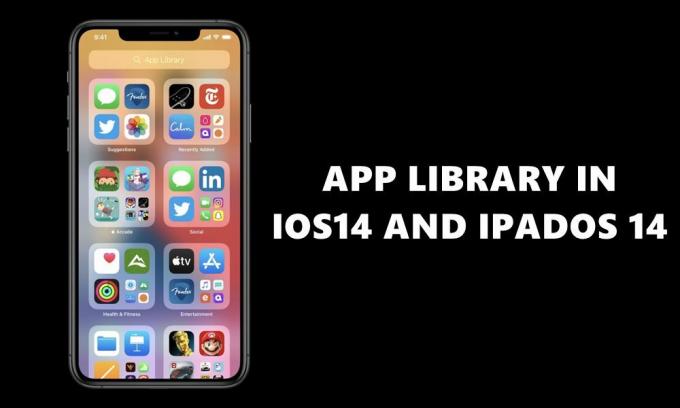
Biblioteka aplikacji: Plus One za łatwy dostęp!
Najnowsza aktualizacja Twojego iPhone'a spowodowała wiele zmian na ekranie głównym. Na początek możesz teraz dodać widżety do ekranu głównego i zmienić jego rozmiar (aczkolwiek z kilkoma ograniczeniami). Chociaż były one obecne również we wcześniejszych wersjach, ale były częścią samego widoku dzisiejszego. Kolejną całkiem fajną funkcją jest teraz możliwość usunięcia całej strony głównej. Mówiąc o stronach głównych, jeśli przesuniesz palcem w lewo po ostatniej stronie, zostaniesz powitany biblioteką aplikacji.
Wśród najważniejszych zmian, które mają nastąpić, Apple kategoryzuje wszystkie Twoje aplikacje w oddzielnych folderach według domeny, do której należą. Na przykład możesz zobaczyć Social Health Fitness Entertainment itp. Dla aplikacji i Arcade itp. Dla gier. Oprócz tego na górze znajdują się dwa całkiem ważne foldery: Sugestie i Ostatnio dodane. Pierwsza kategoria aplikacji na podstawie aplikacji, z którymi wydaje się często wchodzić w interakcje, podczas gdy druga jest oczywista: trzymanie nowo zainstalowanych aplikacji.
To naprawdę świetny sposób, aby utrzymać porządek na ekranie głównym i nadać urządzeniu świeży i nowy wygląd. Teraz, gdy skończyliśmy z częścią „co”, skupmy się na aspekcie „jak”, tj. Jak korzystać z biblioteki aplikacji w iOS 14 i iPadOS 14. Sprawdźmy to.
Korzystanie z biblioteki aplikacji w iOS 14 i iPadOS 14
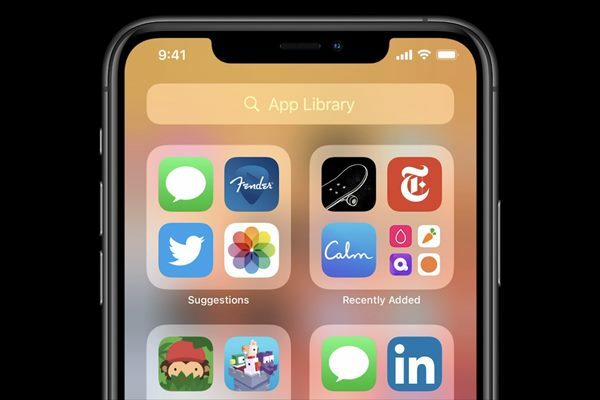
Cóż, aby korzystać z tej funkcji, nie musisz niczego włączać jako takiego. Po prostu przejdź do ostatniej strony głównej i przesuń palcem w lewo - powinieneś przejść do biblioteki aplikacji na swoich iPhone'ach. Tam powinieneś znaleźć wszystkie swoje aplikacje starannie uporządkowane w różnych zestawach folderów. Ponadto u góry znajduje się pasek wyszukiwania. Możesz go użyć do wyszukania ulubionych aplikacji bezpośrednio z tego miejsca, zamiast odwiedzać automatycznie generowane foldery.
Jednak w przypadku iPadOS 14 sytuacja wygląda trochę inaczej i nie na dobre. Chociaż zabrał sporo funkcji z iOS 14, niektóre pozostają w tyle. Po pierwsze, nie byłoby wyszukiwania emoji, nowej aplikacji Tłumacz, aplikacji Pogoda ani Zdrowie, brak funkcji kluczyka samochodowego, a największym rozczarowaniem jest brak biblioteki aplikacji.
Tak, w najnowszym iPadOS 14 nie ma funkcji biblioteki aplikacji. Jedyną pozytywną kwestią może być fakt, że jest na wczesnych etapach wersji beta, po której przejdzie przez publiczną wersję beta i ostatecznie stabilną. Może więc deweloperzy w siedzibie Apple zmienili zdanie i zdecydowali się na późniejszą integrację? Cóż, to wszystko spekulacje i na razie tylko użytkownicy iPhone'a mogą w pełni korzystać z tej funkcji.
Wniosek
To wszystko pochodzi z tego przewodnika dotyczącego funkcjonalności biblioteki aplikacji w iOS 14 i iPadOS 14. Chociaż rzeczywiście rozczarowaniem jest, że na iPadzie nie ma tak korzystnej funkcji, ale niestety tak jest na razie. Jeśli pojawią się dalsze zmiany w tym zakresie, odpowiednio zaktualizujemy przewodnik. W międzyczasie przejrzyj nasze Porady i wskazówki dotyczące iPhone'a, Wskazówki i porady dotyczące komputera, i Wskazówki i porady dotyczące Androida i zapoznaj się z czymś nowym i przydatnym.


![Jak naprawić Xiaomi Poco F1, który się nie ładuje [Instrukcja rozwiązywania problemów]](/f/ad75838a6b3380b51615bba38a96568c.jpg?width=288&height=384)
